جدول المحتويات
مشغلات سير العمل
محدث
بواسطة Joshua Lim
مشغل سير العمل
المشغل هو الحدث الذي سيبدأ سير العمل. يجب أن يبدأ كل سير عمل بمشغل ويمكن أن يحتوي على مشغل واحد فقط. يتم تعريف جميع المشغلات حسب الشروط. لن يتم إطلاق المشغل وبدء سير العمل إلا عند استيفاء جميع الشروط.
ابدأ في إنشاء سير العمل الخاص بك عن طريق تحديد المشغل وتكوينه وفقًا لذلك.
فيما يلي قائمة المشغلات المتاحة:
مشغل | وصف |
تم فتح المحادثة | يتم تشغيله عند فتح محادثة مع جهة الاتصال. |
المحادثة مغلقة | يتم تشغيله عند إغلاق محادثة مع جهة الاتصال. |
تم تحديث علامة الاتصال | يتم تشغيله عند إضافة علامة محددة إلى جهة الاتصال أو إزالتها منها. |
تم تحديث حقل الاتصال | يتم تشغيله عند تحديث حقل جهة الاتصال المحدد أو تحريره. |
الاختصار | يتم تشغيله عند تحديد الاختصار من وحدة الرسائل . |
الردّ التلقائي على الويب الوارد | يتم تشغيله عندما يرسل تطبيق أو خدمة خارجية طلب HTTP POST. |
إعلانات النقر للدردشة | يتم تشغيله عند النقر على إعلان أو تلقي رسالة متعلقة بالإعلان. |
الزناد اليدوي | مشغلات لجهة اتصال عند تنفيذ خطوة سير عمل أخرى وربطها بسير عمل باستخدام هذا المشغل. |
بعد تحديد المشغل، انتقل إلى تكوين الخطوة . اختر أيًا من الخطوات المتاحة.
إعدادات متقدمة
يحتوي كل إعداد من إعدادات المشغل على إعدادات متقدمة في الجزء السفلي تحدد المشغل مرة واحدة لكل جهة اتصال (باستثناء المشغل اليدوي). يؤدي هذا إلى تقييد جهات الاتصال من تكرار سير العمل هذا، بحيث يمكنهم المرور عبر رحلة سير العمل مرة واحدة فقط.
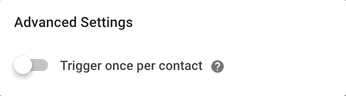
عندما يكون مفتاح التبديل قيد التشغيل، لن يتم تشغيل سير العمل لأي جهة اتصال قامت بالتسجيل في سير العمل هذا من قبل، حتى إذا تم تعيين الشرط على إيقاف التشغيل عند حدوث ذلك.
تكوين الزناد
يجب أن يبدأ كل سير عمل بمشغل ويمكن أن يحتوي على مشغل واحد فقط. عند استيفاء شروط التشغيل، سيتم تنفيذ سير العمل بشكل تسلسلي على جهة الاتصال المشغلة.
المشغل: المحادثة مفتوحة
يبدأ سير العمل عند فتح محادثة مع جهة الاتصال واستيفاء جميع شروط التشغيل.
إعدادات
يقتصر شرط التشغيل لسير العمل هذا على المصدر، والذي يحدد كيفية فتح المحادثة. في حالة عدم إضافة أي شروط، سيتم تشغيل سير العمل عند فتح محادثة بغض النظر عن المصدر.
المصادر هي كما يلي:
مصدر | وصف |
مستخدم | يتم فتح المحادثة من قبل المستخدم (المحادثات الصادرة). حالات الاستخدام الشائع:
|
سير العمل | يتم فتح المحادثة بواسطة خطوة سير العمل. |
اتصال | يتم فتح المحادثة بواسطة جهة الاتصال (المحادثات الواردة). حالات الاستخدام الشائع:
|
واجهة برمجة التطبيقات | يتم فتح المحادثة بواسطة واجهة برمجة تطبيقات المطور. |
زابير | يتم فتح المحادثة بواسطة Zap. |
يصنع | يتم فتح المحادثة بواسطة Make. |
إعلانات النقر للدردشة | يتم فتح المحادثة من خلال النقر على الإعلان. |
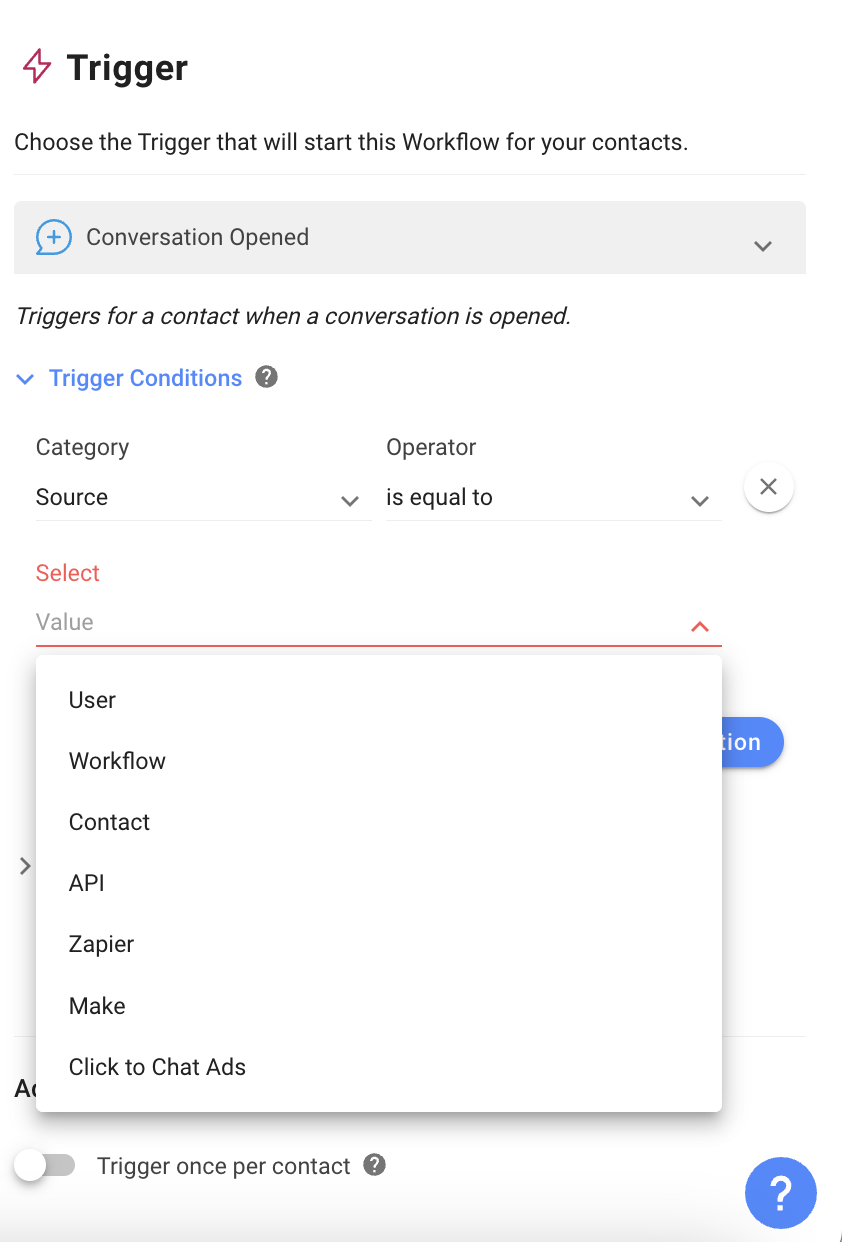
لكل مصدر، يُسمح بحد أقصى 10 شروط مع عوامل التشغيل المنطقية AND أو OR. ويشترط أن يكون لكل شرط مصدره ومؤثره وقيمته.
المتغيرات الزناد
تعكس كافة متغيرات التشغيل لمشغل المحادثة المفتوحة المعلومات المتعلقة بالمحادثة، مثل أول رسالة واردة للمحادثة. تعرف على المزيد حول متغيرات التشغيل لمشغل المحادثة المفتوحة هنا .
المشغل: المحادثة مغلقة
يبدأ سير العمل عند إغلاق المحادثة مع جهة الاتصال واستيفاء جميع شروط التشغيل.
إعدادات
هناك شرطان محتملان لبدء المحادثات المغلقة: المصدر، الذي يحدد من أغلق المحادثة، والفئة، التي تحدد تصنيف المحادثة.
هناك خمسة مصادر ستؤدي إلى تشغيل سير العمل هذا في حالة إغلاق المحادثة:
مصدر | وصف |
مستخدم | تم إغلاق المحادثة من قبل المستخدم. |
سير العمل | يتم إغلاق المحادثة بخطوة سير العمل. |
بوت | تم إغلاق المحادثة بواسطة الروبوت. |
واجهة برمجة التطبيقات | تم إغلاق المحادثة بواسطة واجهة برمجة تطبيقات المطور. |
زابير | تم إغلاق المحادثة بواسطة Zap. |
يصنع | تم إغلاق المحادثة بواسطة Make. |
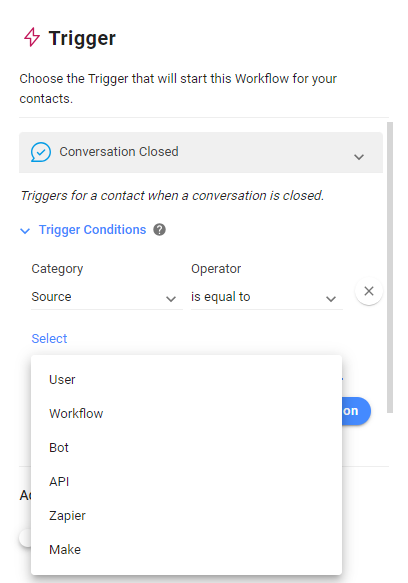
سيتم أيضًا تشغيل سير العمل هذا إذا تم إغلاق المحادثات المتعلقة بالفئات المحددة. يتم تحديد هذه الفئات في قسم الملاحظات الختامية بالمنصة. في مهام سير العمل، ستظهر كاختيارات في القائمة المنسدلة للقيم.
لكل مصدر وفئة، يُسمح بحد أقصى 10 شروط مع عوامل التشغيل المنطقية AND أو OR. ويشترط أن يكون لكل شرط مصدره ومؤثره وقيمته.
المتغيرات الزناد
تعكس كافة متغيرات التشغيل لمشغل المحادثة المغلقة المعلومات المتعلقة بالمحادثة، مثل وقت حل المحادثة ووقت الاستجابة الأول والملخص الختامي للمحادثة. تعرف على المزيد حول متغيرات التشغيل لمشغل المحادثة المغلقة هنا .
المشغل: تم تحديث علامة الاتصال
يبدأ سير العمل عند إضافة علامات محددة إلى جهة اتصال أو إزالتها منها.
إعدادات
لتكوين سير العمل هذا، حدد الإجراء الذي سيكون بمثابة مشغل. تكون الخيارات عند إضافة علامة إلى جهة اتصال أو عند إزالة علامة من جهة الاتصال.
بعد ذلك، حدد العلامة (العلامات) التي ستكون الشرط (الشروط) المطلوب استيفاؤها لبدء سير العمل.
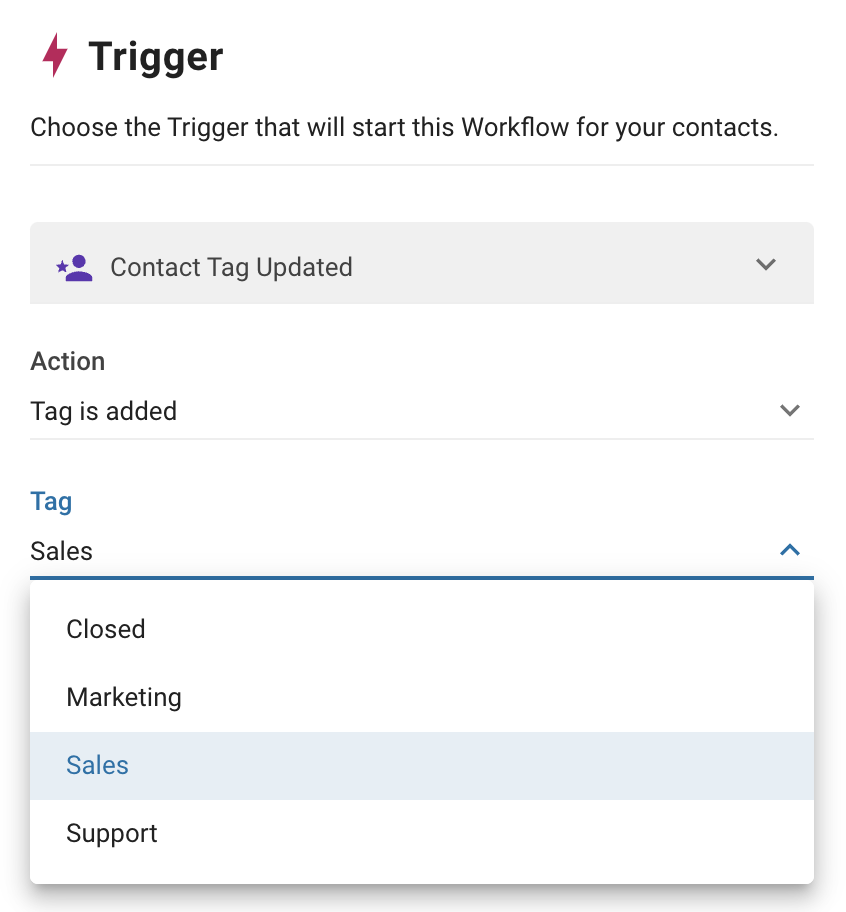
المشغل: تم تحديث حقل الاتصال
يبدأ سير العمل عند تحديث حقل جهة اتصال محدد.
إعدادات
يمكن تكوين أي جهة اتصال أو حقل مخصص كمشغل لسير العمل هذا. حدد حقل الاتصال الذي سيكون بمثابة شرط لهذا المشغل. سيؤدي أي تحديث لهذا الحقل إلى بدء سير العمل.
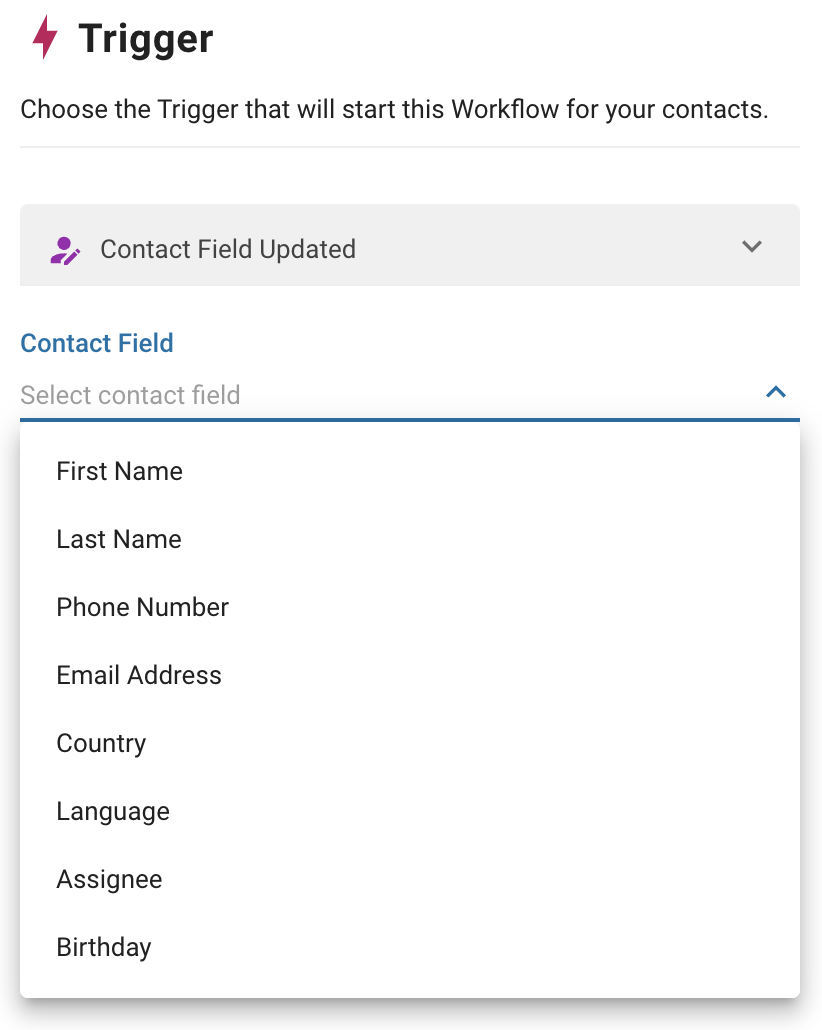
الزناد: الاختصار
يبدأ سير العمل المحدد من القائمة المختصرة في وحدة الرسائل .
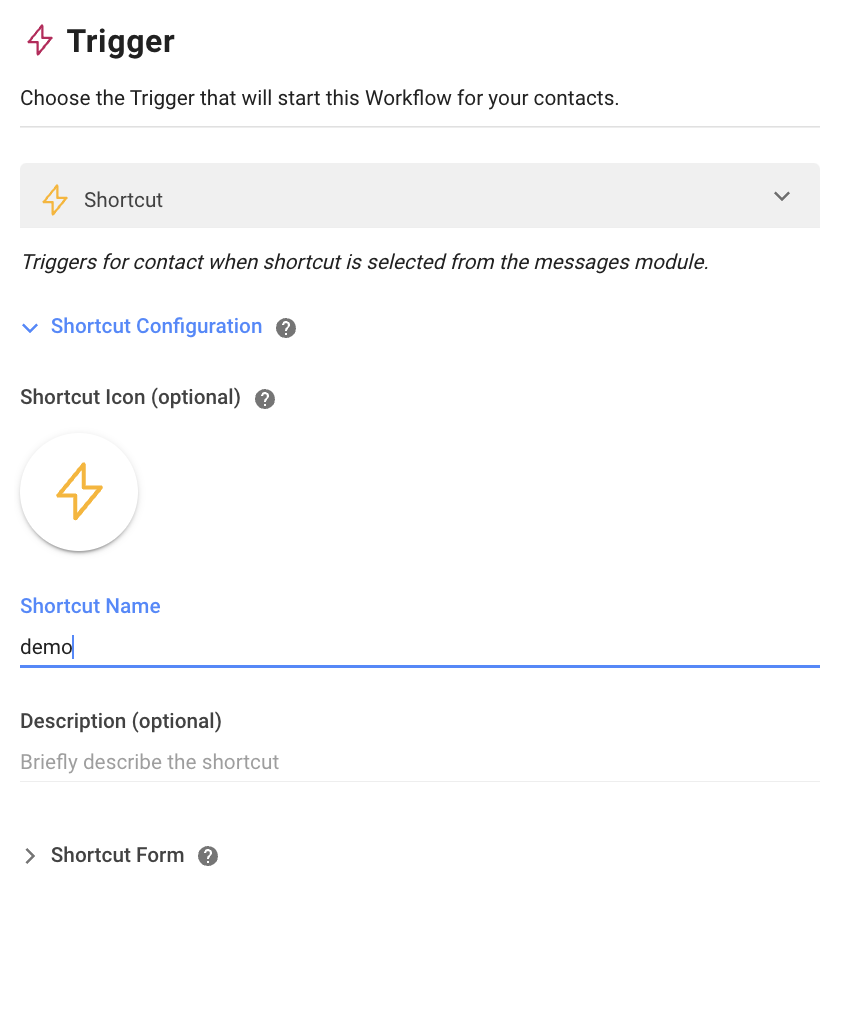
كيف تعمل
يشير الاختصار إلى سير العمل الذي تم إنشاؤه باستخدام المشغل "الاختصار". تتيح هذه الميزة للمستخدمين تشغيل مسارات العمل التي تحتوي على اختصار كمشغل دون مغادرة وحدة الرسائل .
في وحدة الرسائل ، انقر فوق أيقونة الاختصار الموجودة في شريط أدوات مؤلف الرسالة. سيؤدي هذا إلى فتح قائمة الاختصارات، والتي تعرض جميع الاختصارات المنشورة في مساحة العمل. حدد الاختصار المطلوب لبدء سير العمل الخاص به.
سيتم تعطيل أيقونة الاختصار في حالة عدم إنشاء اختصارات ونشرها في مساحة العمل.
إعدادات
يمكنك تكوين الاختصارات باستخدام الرموز والأسماء والأوصاف الفردية. عند فتح قائمة الاختصارات، سيتم عرضها للسماح لك بتحديد الاختصار المطلوب وتحديده بسهولة.
نموذج الاختصار
في درج التكوين الخاص بمشغل الاختصار، يمكنك اختيار إنشاء نموذج اختصار. في أي وقت يتم فيه تشغيل الاختصار، سيتم فتح النموذج. لن يبدأ سير العمل إلا بعد ملء النموذج بواسطة المستخدم.
يمكن تخصيص نموذج الاختصار باستخدام حقول النموذج لإدخال البيانات أو التعليقات. يمكن حفظ القيم المملوءة كمتغيرات واستخدامها في سير العمل.
لإضافة حقل نموذج:
- انقر فوق الزر + إضافة حقل نموذج .
- قم بتسمية حقل النموذج. على سبيل المثال، معرف الطلب، سبب استرداد الأموال.
- حدد نوع الحقل. أنواع الحقول المتاحة هي:
- نص
- القائمة (القائمة المنسدلة)
- خانة الاختيار
- رقم
- تاريخ
- وقت
- رقم التليفون
- بريد إلكتروني
- عنوان URL
- قم بتسمية المتغير لهذا الحقل.
- استخدم متغيرات الإخراج في خطوات سير العمل. تعرف على المزيد حول متغيرات الإخراج هنا .
- قم بتعيين حقل النموذج كما هو مطلوب عن طريق تبديل التبديل المطلوب إلى تشغيل. وهذا يجعل من الضروري على الوكلاء ملء البيانات أو التعليقات.
المشغل: Webhook الوارد
يبدأ سير العمل عند وقوع حدث معين على تطبيق جهة خارجية ويتم إرسال المعلومات عبر طلب HTTP.
إعدادات
بمجرد تحديد هذا المشغل، يتم إنشاء عنوان URL فريد لخطاف الويب تلقائيًا لكل عملية سير عمل لديك. سترسل طلبات HTTP POST إلى عنوان URL هذا لتشغيل سير العمل في النهاية.
ستحتاج بعد ذلك إلى توفير مفتاح JSON في الحمولة الخاصة بك والذي يطابق نوع معرف جهة الاتصال. يتيح ذلك لنظامنا تحديد جهة الاتصال أو جهات الاتصال التي سيتم تشغيلها بواسطة سير العمل. الحد الأقصى لعدد الأحرف المسموح به هو 500 حرف.
هناك ثلاثة أنواع رئيسية من معرفات جهات الاتصال (كيف نتعرف على جهة الاتصال):
- معرف جهة الاتصال
- بريد إلكتروني
- رقم التليفون
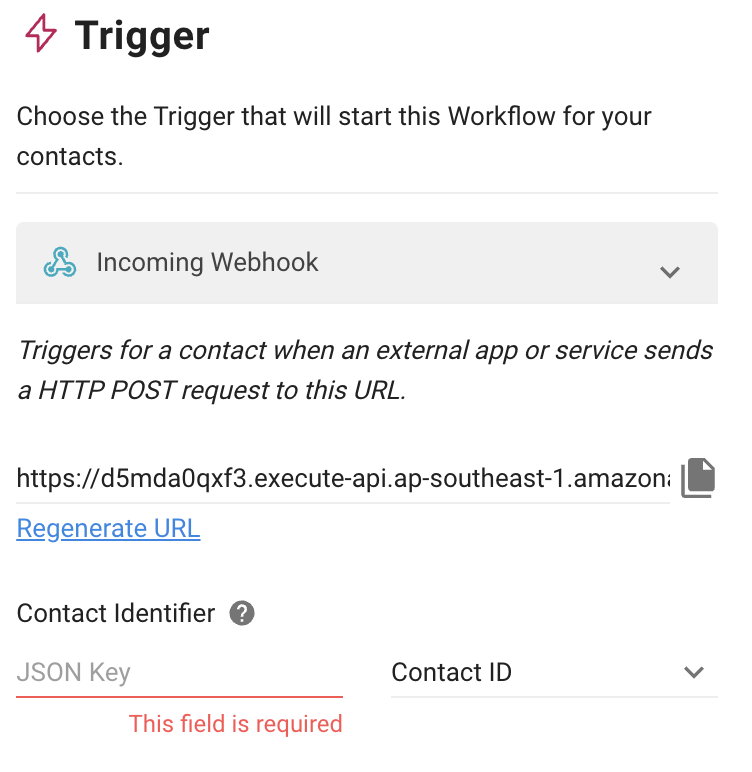
يمكنك أيضًا تخزين المعلمات في حمولة خطاف الويب الواردة كمتغيرات حتى تتمكن من استخدامها في خطوات أخرى في سير العمل وفقًا لحالة الاستخدام الخاصة بك.
متطلبات:
- يجب أن يتطابق مفتاح JSON الموجود في حمولتك مع النص الموجود في حقل JSON على النظام الأساسي.
- لا يمكن حفظ نفس مفتاح JSON مرتين؛ يجب أن تكون قيمة محددة (وليس كائنًا أو مصفوفة).
- يحتوي مفتاح JSON على حد أقصى لعدد الأحرف يبلغ 500 حرف.
ستكمل العملية عن طريق حفظ قيمة مفتاح JSON في متغير. يجب أن يكون المتغير فريدًا في النص ويبلغ الحد الأقصى لعدد الأحرف فيه 30 حرفًا. ويُسمح بحد أقصى 10 متغيرات. يرجى ملاحظة أنه يمكن حفظ نص JSON فقط.
مثال
كيفية ملء مفتاح JSON لحفظ الرد لتنسيقات الاستجابة المختلفة:
{
"name": "Jason",
"zip_codes": "12345",
"phone": "123123"
}لحفظ رقم الهاتف في نص JSON أعلاه، استخدم $.phone كمفتاح JSON.
{
"custom_fields": {
"firstName": "John",
"lastName": "Doe",
"locale": "en_GB",
"timezone": "5",
"gender": "male",
"phone": "123123",
"email": "zy@ respond.io ",
"customerid": "1"
},
"created_at": 1575618542
}لحفظ رقم الهاتف في نص JSON أعلاه، استخدم $.custom_fields.phone.
{
"data": {
"id":"1776025372480910",
"contacts" : [
{
"firstName":"John",
"lastName":"Doe",
"locale": "en_GB"
},
{
"firstName":"Jane",
"lastName":"Doe",
"locale": "en_GB"
}
]
}
}لحفظ الاسم الأول "Jane" في نص JSON أعلاه، استخدم $.data.contacts[1].firstName.
المشغل: انقر لإعلانات الدردشة
يبدأ سير العمل عند النقر فوق إعلان Facebook أو عند تلقي رسالة تتعلق بالإعلان.
إعدادات
بعد تحديد هذا المشغل، قم بتوصيل حسابك Facebook لتكوينه.
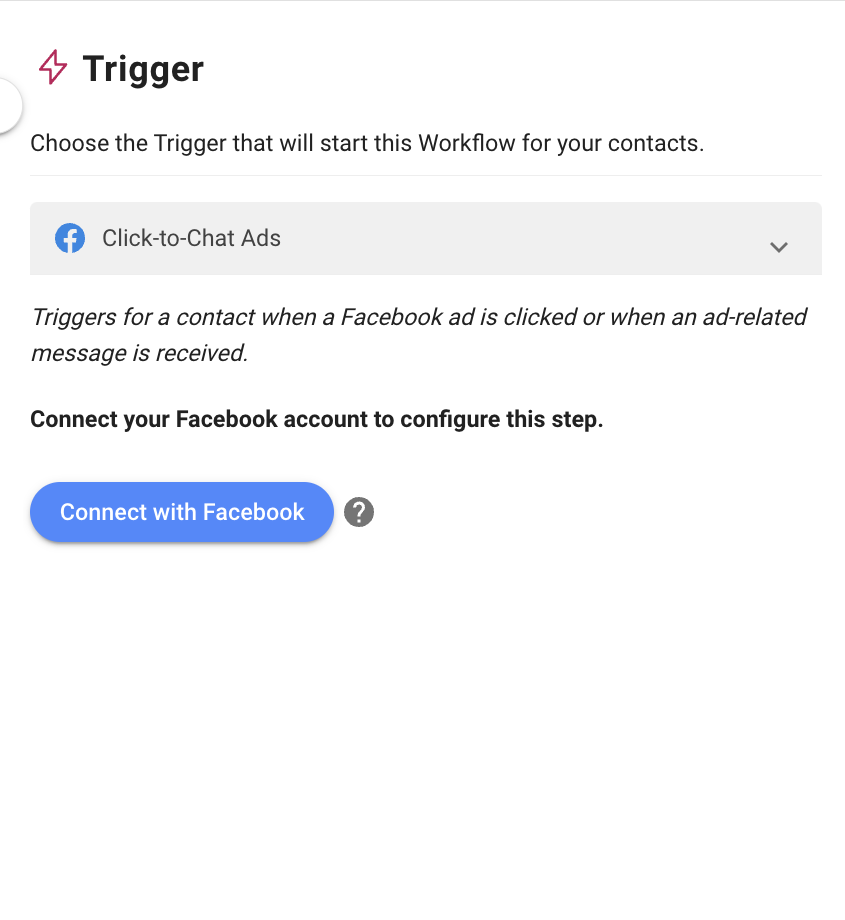
بمجرد الاتصال بـ Facebook ، حدد حساب الإعلان والإعلان ذي الصلة الذي تريد ربط المشغل به.
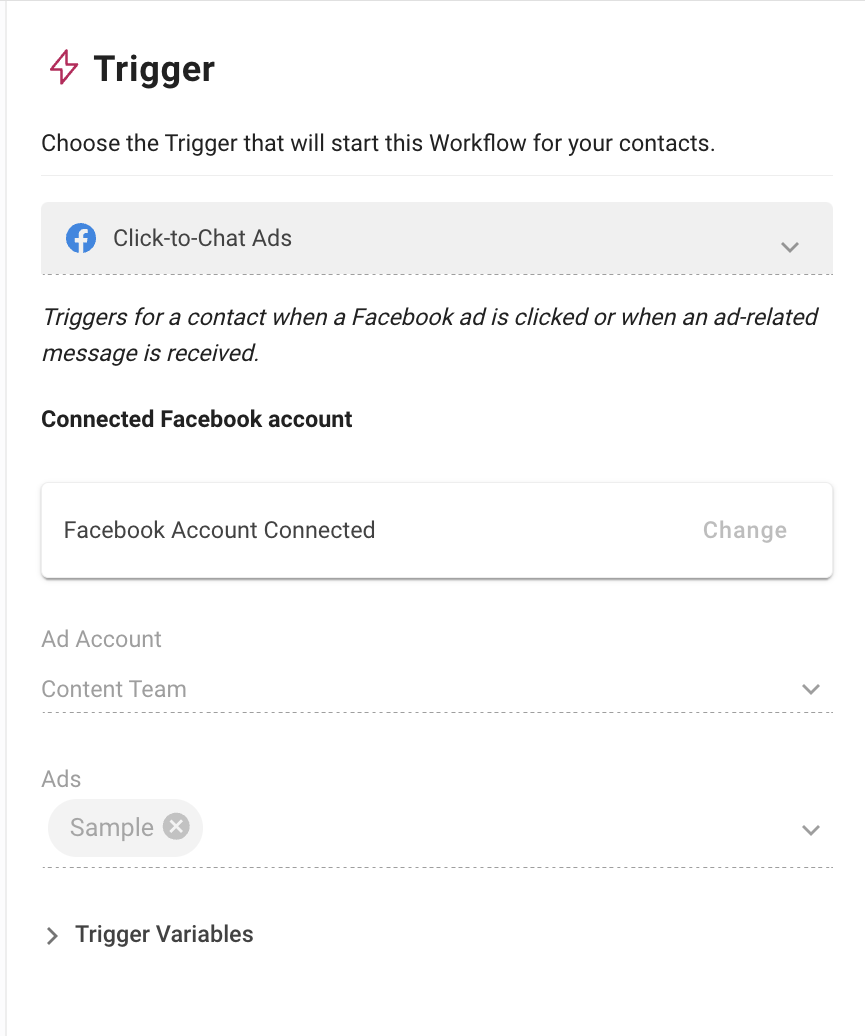
عند النقر على الإعلان المحدد، يبدأ سير العمل.
الزناد: الزناد اليدوي
لا يمكن للمشغل اليدوي أن يعمل من تلقاء نفسه. ولا يمكن تشغيله إلا من خلال خطوة سير العمل الأخرى.
إذا كنت تقوم بتوصيل اثنين أو أكثر من مهام سير العمل مع المشغل خطوة أخرى لسير العمل، فيمكنك استخدام المشغل اليدوي في مهام سير العمل المتصلة بسير العمل الأصلي. وهذا يعني أن مهام سير العمل المتصلة لن تعمل إلا عندما تدخل جهة اتصال إلى سير العمل مع تشغيل خطوة سير عمل أخرى.
إعدادات
لا يمكن استخدام المشغل اليدوي إلا مع المشغل خطوة أخرى لسير العمل.
لنفترض أن سير العمل A تم إنشاؤه باستخدام المشغل اليدوي، وهو متصل بسير العمل B. سيتم تشغيل سير العمل A فقط عند نشر سير العمل B، وستدخل جهة الاتصال إلى سير العمل A من خلال المشغل خطوة أخرى لسير العمل.
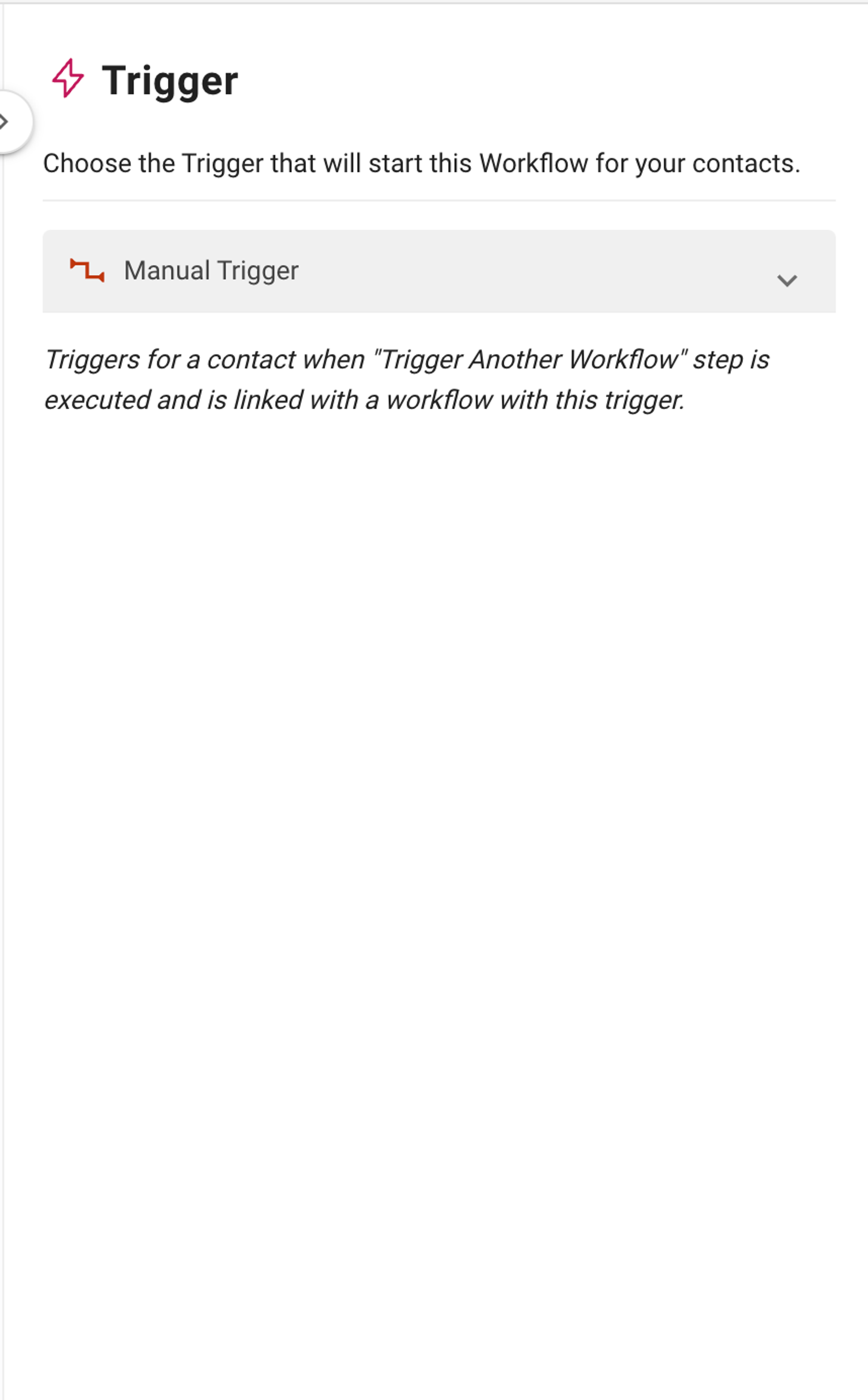
الأسئلة الشائعة واستكشاف الأخطاء وإصلاحها
لماذا لا تظهر إعلانات "انقر للدردشة" في مشغل إعلانات "انقر للدردشة"؟
إذا لم يظهر إعلان "انقر للدردشة" كما هو متوقع، فمن المحتمل أن يكون ذلك بسبب عدم توافق إعدادات معينة في تكوين إعلانك مع الأنواع المدعومة. إليك ما يجب التحقق منه:
- القنوات المدعومة: تأكد من أن القناة التي تستخدمها مدعومة. حاليًا، يدعم Response.io
- منصة WhatsApp للأعمال (API)
- واتساب Cloud API
- Facebook رسول
- حالة الإعلان: تأكد من تعيين إعلانك على
ActiveأوPaused. - هدف الحملة: التحقق مما إذا كان هدف إعلانك يتطابق مع أحد الأنواع المدعومة.
- اسم هدف الإعلانات الوصفية السابق:
BRAND_AWARENESSوLINK_CLICKSوCONVERSIONSوMESSAGESوTRAFFICوREACH. - اسم هدف الإعلانات الوصفية الجديد (تجريبي):
OUTCOME_ENGAGEMENTوOUTCOME_AWARENESSوOUTCOME_TRAFFICوOUTCOME_LEADSوOUTCOME_SALES.
- اسم هدف الإعلانات الوصفية السابق:
- هدف التحسين: أهداف التحسين لإعلانك هي أحد ما يلي:
OFFSITE_CONVERSIONSأوCONVERSATIONSأوIMPRESSIONSأوLINK_CLICKS. - نوع الوجهة: أنواع وجهة إعلانك هي أحد الأنواع التالية:
APPLINKS_AUTOMATICأوINSTAGRAM_DIRECTأوMESSENGERأوAPPأوWHATSAPP.
